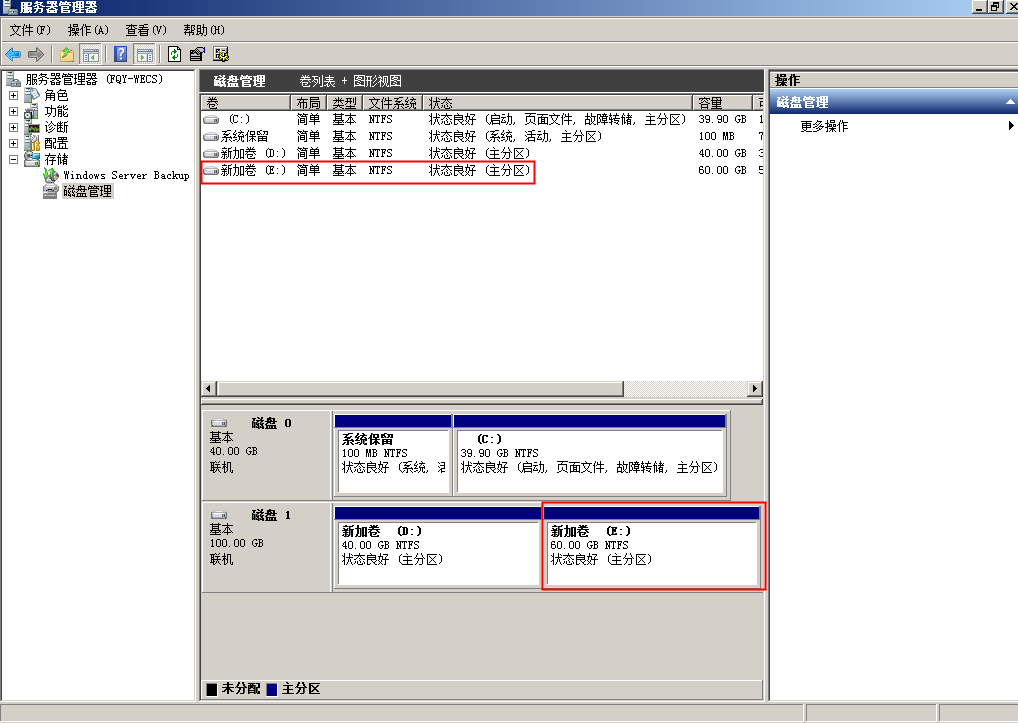数据盘原有容量为40GB,通过管理控制台将数据盘扩容60GB后,登录云主机为60GB新增容量新创建一块E盘。操作完成后,新增60GB的E盘可用作数据盘。
步骤1 在云主机桌面,选择“开始”,右键单击后在菜单列表中选择“计算机”,选择“管理”。
弹出“服务器管理”窗口。
步骤2 在左侧导航树中,选择“存储 > 磁盘管理”。
进入“磁盘管理”页面,如下图所示。
图 刷新(数据盘)

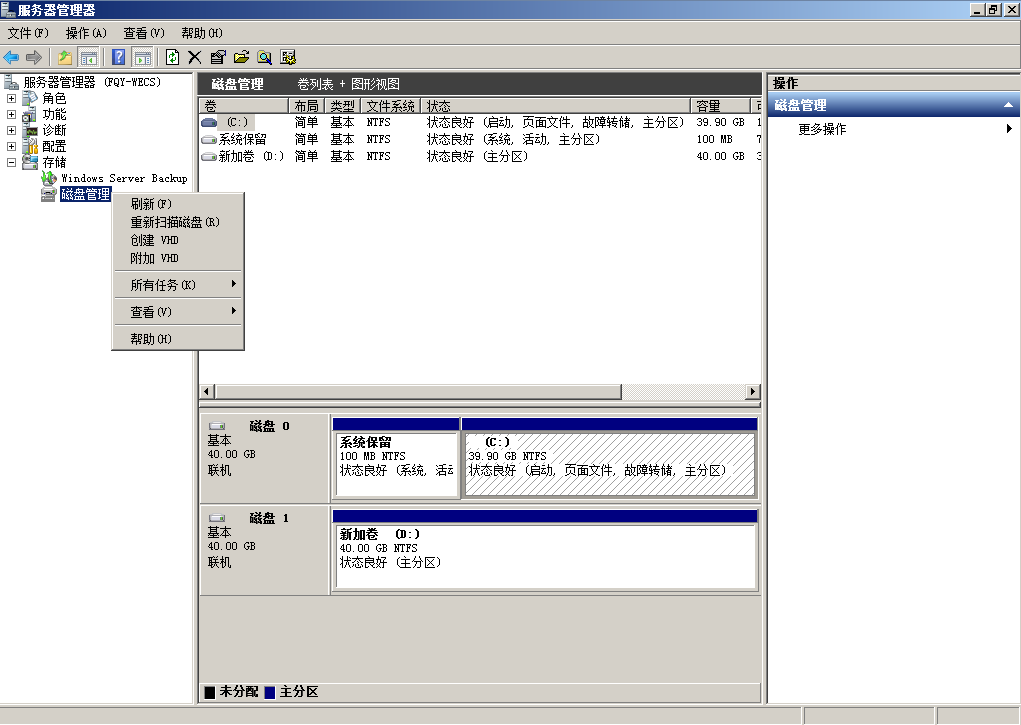
步骤3 若此时无法看到扩容部分的容量,选中“磁盘管理”,右键单击“刷新”。
刷新后,可以看到在扩容部分的容量,显示为“未分配”,如下图所示。
图 未分配(数据盘)

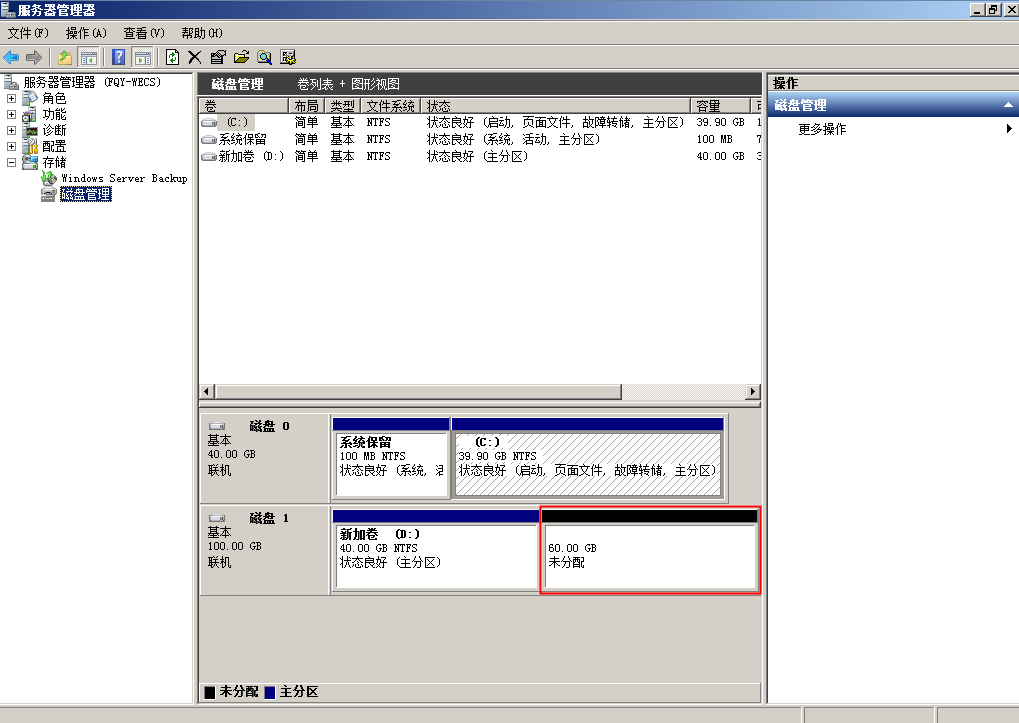
步骤4 在磁盘1的“未分配区域”右键单击,选择“新建简单卷”,如下图所示。
图 新建简单卷(数据盘)

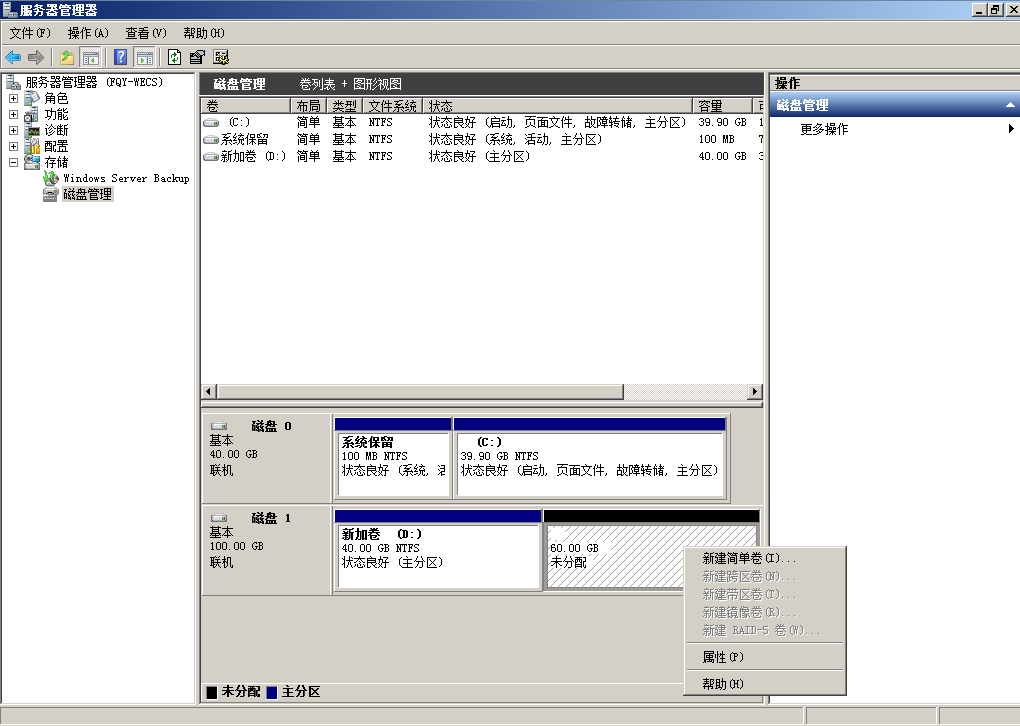
步骤5 在弹出的“新建简单卷向导”界面中选择“下一步”,如下图所示。
图 新建简单卷向导(数据盘)


步骤6 在弹出的“指定卷大小”界面中,指定“简单卷大小”行中输入需要扩容的磁盘容量,此处以默认为例,单击“下一步”,如下图所示。
图 指定卷大小(数据盘)

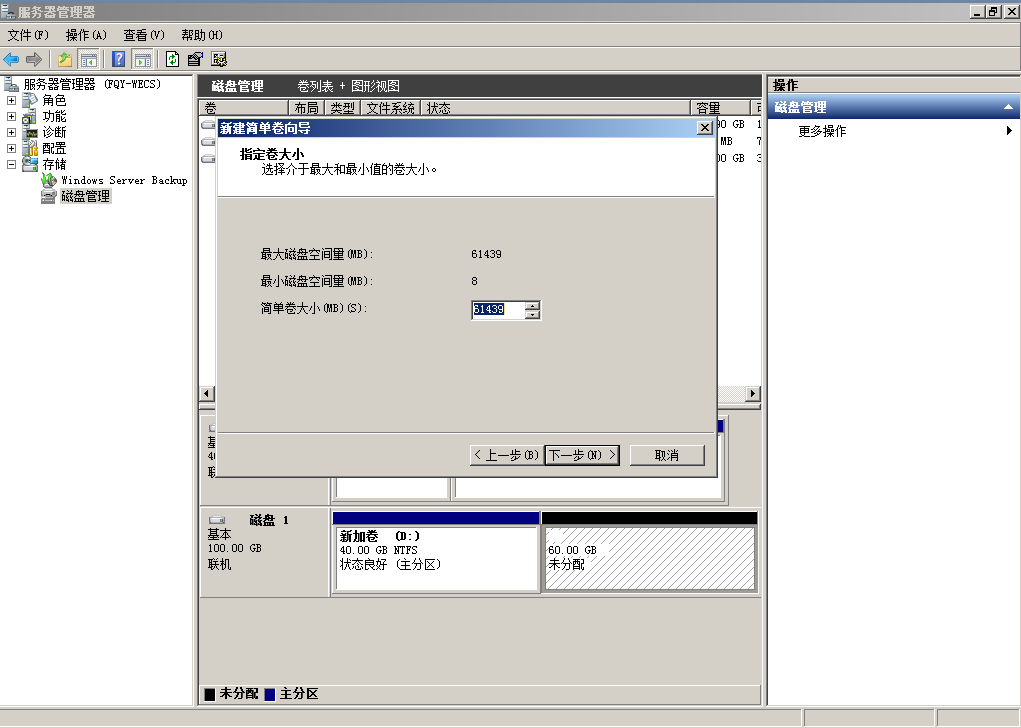
步骤7 在弹出的“分配驱动器号和路径”界面中,指定“分配驱动器号”行中选择驱动器号,此处以“E”为例,单击“下一步”,如下图所示。
图 分配驱动器号和路径(数据盘)

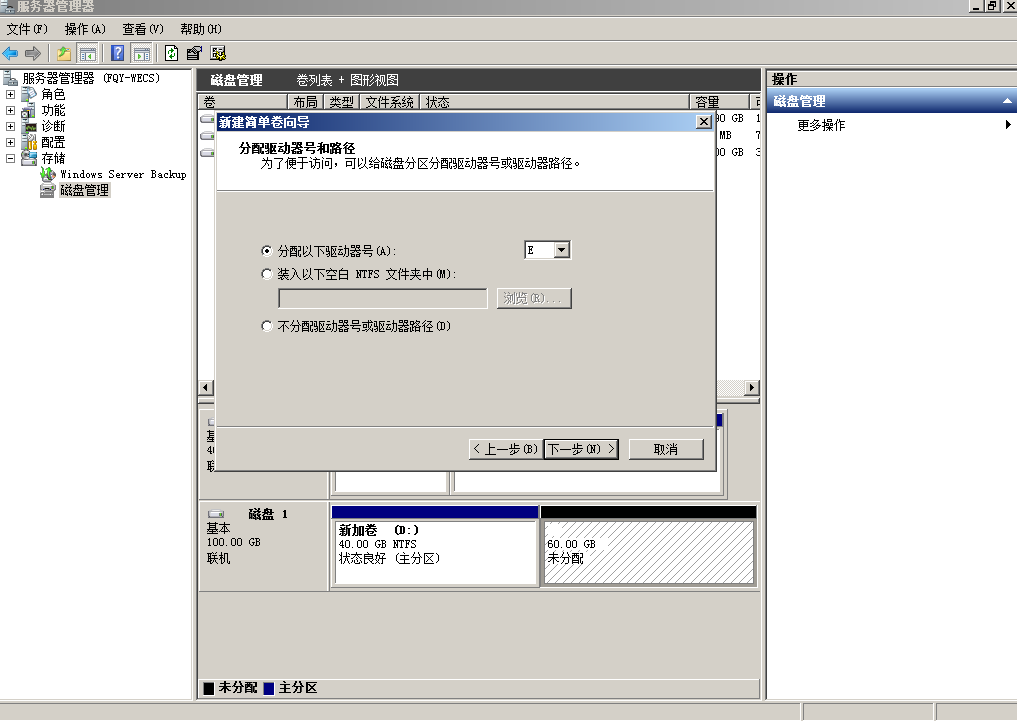
步骤8 勾选“按下列设置格式化这个卷”,并根据实际情况设置参数,格式化新分区,单击“下一步”完成分区创建,如下图所示。
图 格式化分区(数据盘)


步骤9 单击“完成”完成向导。
扩容成功后可以看到新加卷(E:),如下图所示。
图 完成(新加卷E)

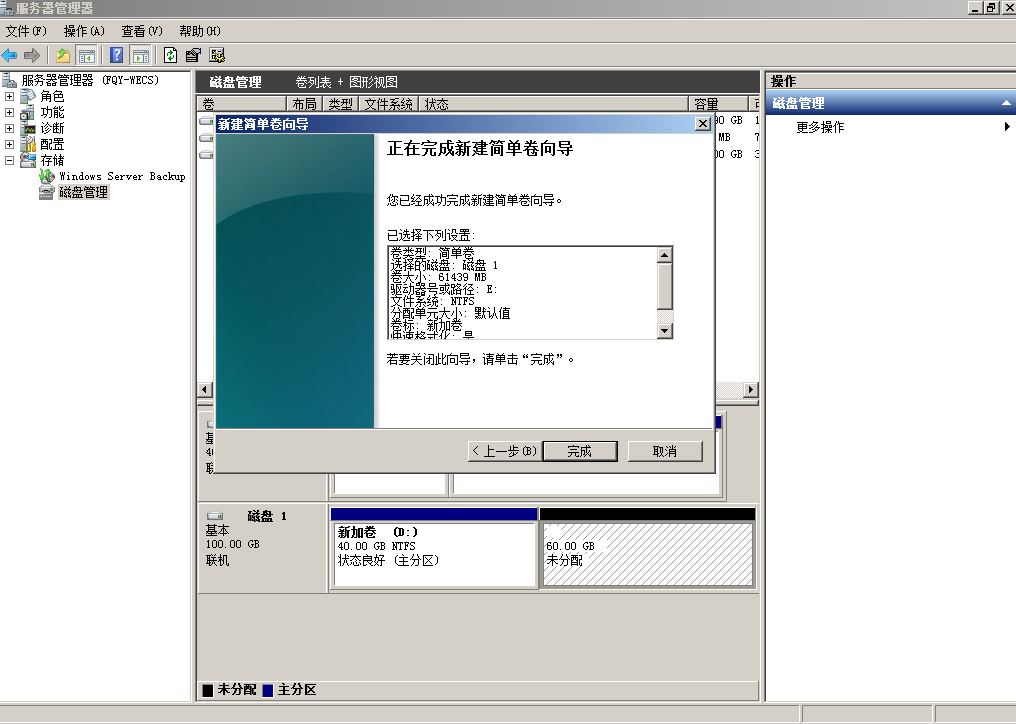
图 新加卷(E:)